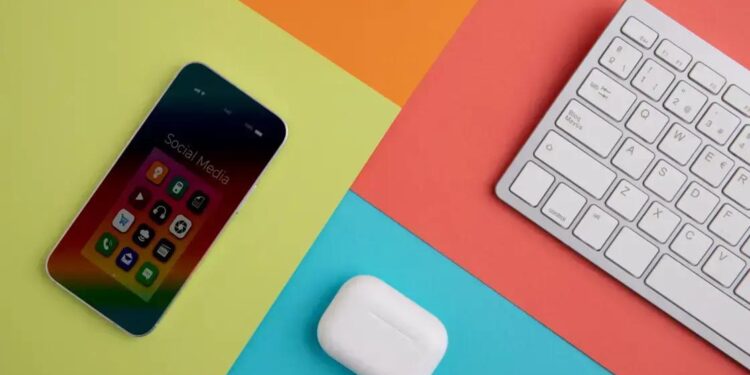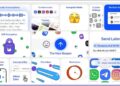A funcionalidade de captura de tela com três dedos em celulares Motorola permite registrar a tela de forma rápida e prática, ideal para profissionais que precisam compartilhar informações rapidamente. Para ativá-la, acesse as Configurações, vá para Gestos e ative a captura de tela. Uma vez habilitada, você pode simplesmente deslizar três dedos sobre a tela para realizar a captura. Essa função é útil para videomakers, desenvolvedores e músicos, pois permite documentar erros, mostrar etapas de trabalho e compartilhar conteúdo de forma ágil, aumentando a produtividade.Você sabia que seu celular Motorola tem recursos incríveis que estão escondidos? Recursos Motorola podem transformar a forma como você usa seu smartphone, tornando tarefas do dia a dia muito mais simples. Neste artigo, vamos explorar sete funcionalidades que muitos usuários não conhecem ou não utilizam, mas que podem otimizar sua experiência e facilitar seu cotidiano. Prepare-se para descobrir como pequenos gestos e configurações podem fazer uma grande diferença em sua rotina!
Se você se surpreender com o que seu dispositivo pode fazer, estará apenas arranhando a superfície. Vamos analisar cada uma dessas funções, desde a captura de tela até multitarefa. Ao final da leitura, você terá mais controle e agilidade no uso do seu celular. Venha conferir essas dicas valiosas e eleve a sua experiência Motorola!
Captura de tela com três dedos: como ativar e usar
A captura de tela com três dedos é uma funcionalidade surpreendentemente útil no seu celular Motorola, permitindo que você registre rapidamente o que está na tela. Isso é especialmente vantajoso para aqueles que precisam compartilhar informações, como desenvolvedores ou editores de vídeo, que muitas vezes devem mostrar erros ou etapas de um processo. Aprender a ativar e utilizar esse recurso pode facilitar muito sua vida digital!
Como Ativar a Captura de Tela com Três Dedos
A primeira parte é saber como habilitar essa função. Para isso, você pode seguir um passo a passo simples nas configurações do seu dispositivo. A seguir, estão as etapas detalhadas para tornar essa funcionalidade disponível para você:
- Acesse as Configurações do dispositivo.
- Toque em Gestos.
- Localize a opção Captura de tela.
- Ative a funcionalidade para permitir a captura com três dedos.
- Certifique-se de testar a funcionalidade logo após a ativação.
Após ativar, você pode facilmente capturar a tela deslizando três dedos sobre a superfície da tela do seu dispositivo. Essa ação é semelhante ao gesto de deslizar, mas é importante garantir que os dedos estejam em contato adequado e que o gesto seja feito devagar para evitar capturas acidentais.
Dicas para Usar a Captura de Tela com Três Dedos
Usar a captura de tela com três dedos é fácil, mas existem algumas dicas que podem incrementar ainda mais a sua experiência:
- Evite fazer o gesto rapidamente: deslizar muito rápido pode resultar em falhas na captura.
- Pratique o gesto: se sentir dificuldades, pratique em uma área qualquer da interface para aprimorar sua técnica.
- Salve as imagens nos locais adequados: organize suas capturas em pastas específicas para facilitar o acesso.
- Use aplicativos de edição: após capturar, você pode editar imagens usando aplicativos disponíveis na Play Store.
- Compartilhe rapidamente: utilize a funcionalidade de compartilhamento do seu dispositivo para enviar a captura para amigos ou colegas.
- Combine com outros gestos: habilite mais gestos que complementam essa funcionalidade para maximizar o uso do seu smartphone.
- Teste em diferentes aplicativos: a funcionalidade pode ser útil em diversas situações, como redes sociais ou aplicativos de produtividade.
- Utilize em vídeos: ao fazer tutoriais em vídeo, capture partes importantes para adicionar em suas edições.
- Crie uma biblioteca de capturas: armazene capturas para referência futura, particularmente útil para desenvolvedores que monitoram bug fixes.
- Fique atento a atualizações: sempre verifique se houve atualizações que podem influenciar a funcionalidade.
Problemas Comuns e Soluções
Embora a funcionalidade de captura de tela com três dedos seja bastante direta, você pode enfrentar alguns problemas. Aqui estão os problemas mais comuns e suas respectivas soluções:
| Problema | Solução |
|---|---|
| O gesto não funciona | Verifique se a função está ativada nas configurações. Se estiver, reinicie o dispositivo. |
| A imagem não é salva | Certifique-se de que há armazenamento suficiente no dispositivo e que você está na tela que deseja capturar. |
| Capturas acidentais | Pratique o gesto para melhor controle ou desative a função e utilize métodos alternativos. |
Claramente, o uso da função de captura de tela com três dedos pode aumentar significativamente a eficiência do seu trabalho, especialmente se você é um profissional que precisa frequentemente documentar informações. É um pequeno recurso, mas que pode fazer uma grande diferença no seu dia a dia. Por isso, utilize-o e otimize a sua produtividade no celular Motorola!
Lanterna com movimento rápido: acione sem desbloquear o celular
A funcionalidade de acionar a lanterna do celular Motorola com um movimento rápido é extremamente prática, especialmente em situações onde você precisa de luz imediata e não tem tempo para desbloquear o aparelho. Para profissionais como videomakers, assessores de eventos ou até mesmo programadores que trabalham em locais mal iluminados, essa funcionalidade pode ser um verdadeiro salva-vidas. Neste artigo, vamos explorar como ativar e utilizar essa incrível função sem complicações.
Como Habilitar a Lanterna com Movimento Rápido
Antes de mais nada, é fundamental habilitar essa função nas configurações do seu dispositivo. O processo é simples e rápido. Aqui está um guia passo a passo para ajudá-lo:
- Abra as Configurações do seu celular Motorola.
- Percorra até encontrar a seção Gestos.
- Selecione a opção Ativar lanterna com movimento rápido.
- Ative a função tocando na chave deslizante.
- Teste a funcionalidade agitando o celular suavemente para ver se a lanterna acende.
Uma vez ativada, você pode acionar a lanterna simplesmente agitando seu celular com suavidade. É uma maneira eficiente de ter iluminação em situações inesperadas, como em quintais escuros ou durante apagões.
Usos Práticos da Lanterna com Movimento Rápido
Agora que você já sabe como ativar a funcionalidade, vamos discutir algumas situações em que isso pode ser extremamente útil. Aqui estão alguns exemplos práticos para você considerar:
- Durante filmagens à noite: ideal para aumentar a visibilidade sem interromper o fluxo de trabalho.
- Ao procurar itens: facilite a busca em locais escuros, como dentro de armários ou bolsas.
- Em emergências: rápida ativação é crucial quando você precisa de luz imediatamente.
- Nas trilhas: um toque de luz instantânea enquanto está caminhando em ambientes com pouca iluminação.
- Para mostrar informações: iluminar rapidamente documentos ou telas para compartilhar com colegas.
- Nas reuniões: se o ambiente estiver escuro, você pode rapidamente iluminar sua área de trabalho.
- Ao usar programas de edição: manter um ambiente de trabalho iluminado, mesmo em locais sem boa iluminação.
- Durante eventos: tarefas rápidas, como responder a mensagens ou fazer anotações sem perder a visibilidade.
- Na hora de acampar: pode ser útil para encontrar itens à noite sem fazer barulho.
- Para a segurança: use a luz para se fazer visível em situações de risco.
Dicas Adicionais para Uso Efetivo
Embora a funcionalidade seja simples, aqui estão algumas dicas para garantir que você tire o máximo proveito dela:
| Dica | Descrição |
|---|---|
| Teste a Sensibilidade | Certifique-se de que você não ativa a lanterna acidentalmente durante o transporte. |
| Ajuste a Brilho da Lanterna | Considere usar aplicativos que permitem ajustar o brilho da lanterna, se o seu modelo permitir. |
| Combine com Outros Gestos | Ative outros gestos que podem complementar essa funcionalidade para otimizar o uso do dispositivo. |
| Use como Luz de Emergência | Leve seu celular sempre carregado para garantir que você tenha acesso à luz quando precisar. |
| Treine o Movimento | Faça alguns testes para se acostumar a agitar seu celular na intensidade correta. |
| Verifique as Atualizações | Mantenha seu sistema sempre atualizado para garantir o melhor desempenho das funções. |
Com essa funcionalidade ativada e algumas dicas práticas, você pode ter a certeza de que sempre terá acesso a uma fonte de luz confiável. A versatilidade do celular Motorola em facilitar o dia a dia é uma característica que deve ser explorada ao máximo!
Tela dividida para multitarefa: maximize sua produtividade
A funcionalidade de tela dividida em smartphones permite aos usuários maximizar a produtividade dividindo a tela em diferentes aplicações ou tarefas. Isso é especialmente útil para profissionais como programadores, editores de vídeo, analistas de dados e músicos que precisam trabalhar em várias tarefas simultaneamente. A capacidade de ter mais de uma janela aberta ao mesmo tempo pode facilitar reuniões, edições de conteúdo ou interações em redes sociais durante transmissões ao vivo.
Como Habilitar a Tela Dividida no Seu Motorola
Para aproveitar os benefícios da tela dividida, é preciso saber como ativá-la em seu dispositivo. O processo é simples, e aqui está um passo a passo:
- Abra o Aplicativo Recente pressionando o botão apropriado na tela.
- Identifique o aplicativo que você deseja usar na tela superior.
- Toque no ícone de tela dividida (geralmente representado por um ícone com duas janelas).
- Escolha o segundo aplicativo que deseja utilizar na parte inferior da tela.
- Arraste a divisão da tela para ajustar o espaço que cada aplicativo ocupa.
Depois de seguir estas etapas, você poderá utilizar dois aplicativos ao mesmo tempo sem precisar alternar entre eles. Esse recurso é especialmente útil para quem precisa comparar documentos, fazer anotações ou responder a mensagens enquanto assiste a um vídeo.
Vantagens da Tela Dividida
Existem várias vantagens em adaptar o uso de tela dividida em sua rotina. Vamos discutir algumas dessas vantagens para melhor entendimento:
- Eficiência: Conclua tarefas mais rapidamente, pois você não precisa alternar entre aplicativos.
- Visualização: Melhore a visualização de informações ao ter dados relevantes abertos simultaneamente.
- Comunicação: Mantenha conversas abertas enquanto trabalha em algo importante.
- Multitarefa: Agilize o trabalho com a possibilidade de editar documentos e fazer pesquisas ao mesmo tempo.
- Organização: Torne-se um trabalhador mais organizado ao ver várias informações lado a lado.
- Aprendizado: Melhore suas habilidades observando videoaulas enquanto faz anotações.
- Colaboração: Colabore com colegas em tempo real através de aplicativos de comunicação e produtividade.
- Entretenimento: Assista vídeos enquanto navega nas redes sociais ou responde a mensagens.
- Flexibilidade: Adapte-se a diferentes cenários de trabalho com facilidade.
- Produtividade: Aumente sua produtividade geral com melhor utilização do tempo.
Considerações ao Usar Tela Dividida
Embora essa função seja muito útil, há algumas considerações que você deve observar para ter a melhor experiência. Veja a tabela abaixo com pontos a considerar:
| Ponto a Considerar | Descrição |
|---|---|
| Compatibilidade de Aplicativos | Nem todos os aplicativos suportam a função de tela dividida. Verifique se o seu aplicativo é compatível. |
| Desempenho | Usar muitos aplicativos simultaneamente pode afetar o desempenho do dispositivo, especialmente em modelos mais antigos. |
| Conexão de Internet | Se estiver usando dois aplicativos baseados na Internet, uma conexão forte é essencial para evitar lentidão. |
| Ajuste de Janelas | Dominando o ajuste de janelas, você pode otimizá-las conforme sua necessidade e facilitar a navegação. |
| Desvio de Atenção | Cuidado com distrações; use a função de maneira controlada para evitar perder o foco. |
Para aqueles que ainda não experimentaram, a tela dividida é uma funcionalidade que pode transformar a forma como você trabalha em um celular Motorola. Portanto, familiarize-se com suas funcionalidades e inclua essa prática em seu dia a dia para ver um aumento real na produtividade.
Fonte: Olhar Digital